모든 웹 사이트에는 일정 수준의 SSL (보안 소켓 계층) 인증을 통해 사용자 데이터 (예: 비밀번호, 사용자 생성 데이터)가 잘못된 사람에게 넘어 가지 않도록 보호합니다. SSL 인증 수준이 낮은 웹 사이트를 방문하려는 경우 구글 크롬 이 오류 코드가 표시 될 수 있습니다.NET:: ERR_ CERT_INVALID“. 이 해결 방법을 먼저 시도하고 해결되지 않으면 더 큰 해결 방법을 찾으십시오.
해결 방법–
1. 공용 WiFi 연결을 사용하는 경우 개인 WiFi 또는 모뎀과 같은 다른 유형의 네트워크 연결로 전환하는 것이 좋습니다.
2. 에서 문제가있는 웹 사이트를 열어보십시오. 구글 크롬 다른 컴퓨터에서.
2. 다시 시작 구글 크롬 그런 다음 컴퓨터에서 웹 사이트에 연결해보십시오.
이러한 해결 방법 중 하나라도 해결되지 않으면 다음 해결 방법을 사용하십시오.
수정 -1 Google 크롬 업데이트-
이전 버전을 사용하는 경우 구글 크롬 이 문제가 발생할 수 있습니다.
1. 열다 구글 크롬.
2. 에 구글 크롬 창문, 복사 붙여 넣기 이 주소 "chrome: // settings / help"에서 구글 크롬 주소 표시 줄을 누르고 시작하다.
3. 보류중인 업데이트가있는 경우 크롬 컴퓨터에 다운로드하여 설치합니다.

다시 시작 구글 크롬 업데이트 프로세스를 완료합니다.
수정 -2 날짜 및 시간 설정 설정-
컴퓨터의 날짜 및 시간 설정이 올바르지 않으면이 오류가 발생할 수 있습니다.
1. ‘Windows 키 + I’를 누르면 컴퓨터의 설정에 액세스 할 수 있습니다.
2. 이제“시간 및 언어"에서 설정 창문.

2. 왼쪽에서 "날짜 시간“.
3. 이제 오른쪽에서 아래로 스크롤하여 "자동으로 시간 설정”는 확인.

닫기 설정 창문.
재시작 너의 컴퓨터. 컴퓨터를 다시 시작한 후 구글 크롬.
웹 사이트에 다시 접속 해보십시오.
수정 -3 프록시 서버 비활성화-
프록시 서버를 사용하여 인터넷에 연결하는 경우 비활성화 해보십시오.
1. 프레스 Windows 키 + R 개시하다 운영 창문.
2. 아래에 언급 된 명령을 입력 한 다음 "확인”열기 인터넷 속성.

3. 에 인터넷 속성 창에서“사이”탭을 클릭 한 다음 하단에서“LAN 설정“.
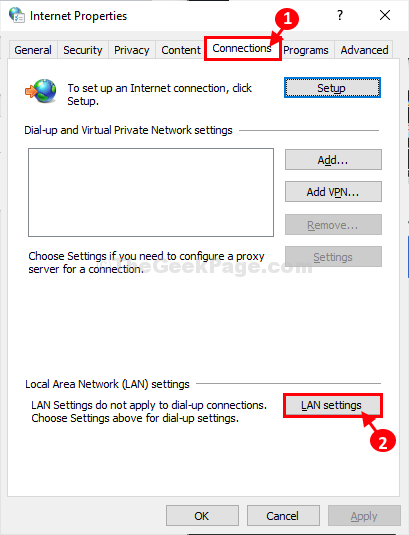
4. 에 LAN (Local Area Network) 설정 창문, 선택 취소 옵션 "LAN에 프록시 서버 사용 (이 설정은 전화 접속 또는 VPN 연결에 적용되지 않습니다.)“.
5. 그런 다음 "확인”을 눌러 변경 사항을 컴퓨터에 저장합니다.
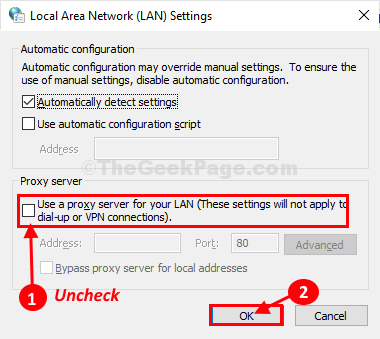
닫기 인터넷 속성 창문.
다시 시작 구글 크롬 컴퓨터에서.
컴퓨터에서 웹 사이트를 열 수 있어야합니다.
수정 -4 Google 크롬 재설정-
1. 열다 구글 크롬 장치에서.
2. 때 구글 크롬 창이 열렸습니다. 유형 주소 표시 줄에이 줄을 입력하고 시작하다.
chrome: // settings / resetProfileSettings
3. 에 구글 크롬 설정 창에서“설정 재설정“.

구글 크롬 재설정됩니다.
다시 시작 구글 크롬 컴퓨터의 창.
문제가 해결되어야합니다.